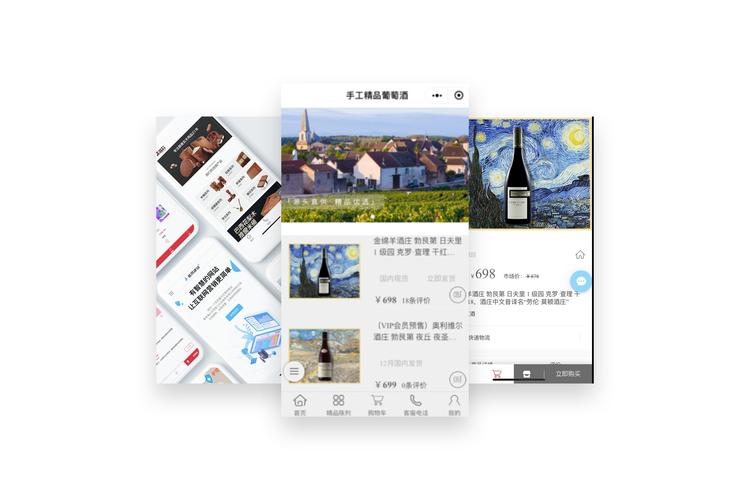
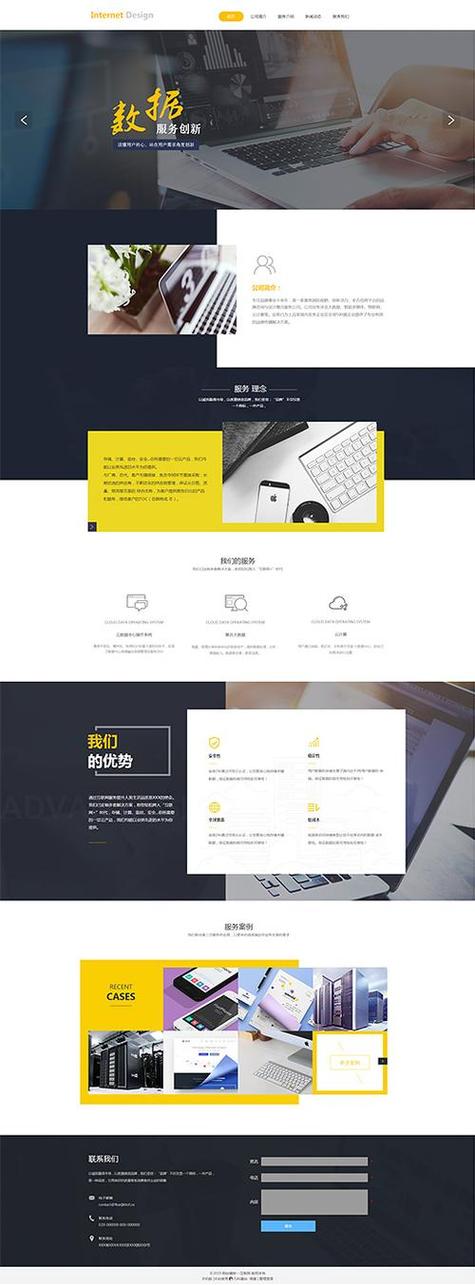
1. 学习网页开发:对于有志于网页开发的人而言,查看优秀网页的源码是绝佳的学习途径。通过分析源码,可以了解HTML(超文本标记语言)如何搭建页面结构,CSS(层叠样式表)怎样塑造页面样式,以及JavaScript如何实现交互效果。比如,当看到一个布局精美的电商网站,查看其源码能学习到如何使用HTML的div标签和CSS的Flexbox或Grid布局来实现页面的整齐排列。
2. 解决网页问题:当网页出现显示异常,如样式错乱、元素丢失等情况,查看源码有助于找到问题根源。可能是CSS样式加载错误,或者是JavaScript代码出现异常,通过分析源码能快速定位并尝试解决。
3. 探索网页实现:好奇某些网页独特的功能或特效是如何实现的?查看源码可以满足这份好奇心。比如,网页上酷炫的动画效果、实时数据更新等,都能在源码中找到线索。
二、不同浏览器查看网页源码的方法
1. 谷歌Chrome浏览器:
- 简单查看:在Chrome浏览器中,当你打开一个网页后,只需右键单击页面的空白处,在弹出的菜单中选择“查看网页源代码”,浏览器就会打开一个新的标签页,完整呈现该网页的HTML源码。这里展示的是未经处理的原始代码,包括HTML标签、注释以及嵌入的CSS和JavaScript代码片段。
- 开发者工具深入查看:按快捷键Ctrl + Shift + I(Windows/Linux系统)或Command + Option + I(Mac系统),可以打开Chrome开发者工具。在“Elements”标签下,你看到的是经过浏览器解析后的网页DOM(文档对象模型)结构。这里不仅有HTML标签,还会实时显示每个元素应用的CSS样式,并且可以通过选中元素来查看和修改其样式属性,方便调试。若想查看嵌入或外部链接的JavaScript代码,则切换到“Sources”标签,在这里可以看到网页加载的所有脚本文件,甚至可以设置断点进行调试。
2. 火狐Firefox浏览器:
- 右键查看:同样地,在Firefox浏览器中右键点击网页空白处,选择“查看页面源代码”,即可看到网页的HTML源码。这种方式与Chrome类似,提供的是原始的代码呈现。
- 开发者工具:使用快捷键Ctrl + Shift + I(Windows/Linux系统)或Command + Option + I(Mac系统)调出Firefox开发者工具。“Inspector”面板类似于Chrome的“Elements”面板,用于查看和修改网页元素及其样式。“Debugger”面板则用于JavaScript调试,能让你深入探究网页的交互逻辑。
3. 微软Edge浏览器:
- 常规查看:右键点击网页,选择“查看源”,就能获取网页的HTML源码。
- 开发者工具:通过快捷键F12或Ctrl + Shift + I(Windows系统)打开开发者工具。其界面和功能与Chrome开发者工具较为相似,“Elements”标签用于查看和操作网页元素,“Sources”标签用于管理和调试脚本。
三、查看网页源码的其他方式
1. 使用在线工具:如果不想在浏览器中操作,也有一些在线工具可用于查看网页源码。例如,“View Page Source”在线工具,只需将网页的URL地址输入到指定框中,点击“查看源代码”按钮,就能获取该网页的源码。这种方式适用于不想在本地浏览器留下过多操作痕迹,或者在移动设备上不方便使用浏览器开发者工具的情况。但需要注意的是,由于跨域等安全限制,一些动态加载的可能无法完整获取。
2. 使用命令行工具:对于熟悉命令行操作的用户,在Linux或Windows的PowerShell环境下,可以使用“curl”或“wget”命令来获取网页源码。例如,在Linux系统中,输入“curl [网页URL]”,就能在命令行中看到网页的源码输出。这种方式适合批量获取网页源码或在自动化脚本中使用,但同样对于动态网页,可能只能获取到初始加载的静态